Урок-игра «Веселая информатика». Тема: Вставка объектов (художественного текста и рисунков)
| Вид материала | Урок |
- «Текстовый процессор ms word. Вставка графических объектов в документ»(8 класс), 13.77kb.
- Уроки с измененными способами организации, 139.22kb.
- Алгоритм филологического анализа художественного текста, 50.24kb.
- Ясинская Светлана Георгиевна Композиционный анализ художественного текста на урок, 409.58kb.
- Горбуновой Натальи Сергеевны Информатика: Раздел: Представление о системе объектов, 39.63kb.
- Урок развития речи в 6 классе. Тема: Сочинение- описание с элементами повествования., 40.89kb.
- Игра «Пятнадцать» Игра «Реверси» Игра «Пять в ряд» Игра «Поддавки», 184.89kb.
- Л. Н. Кретова Лингвистический анализ художественного текста на урок, 206.61kb.
- Л. Н. Кретова Лингвистический анализ художественного текста на урок, 301.24kb.
- Л. Н. Кретова Лингвистический анализ художественного текста на урок, 207.83kb.
Урок-игра «Веселая информатика».
Тема: Вставка объектов (художественного текста и рисунков).
Цели:
- Образовательные:
- Научиться вставлять объекты (художественный текст и рисунки) в текстовом редакторе.
- Научиться вставлять объекты (художественный текст и рисунки) в текстовом редакторе.
- Развивающие:
- интерес к изучению предмета информатика.
- навыки работы с текстовыми редакторами и текстовой информацией;
- интерес к учению и исследовательским процессам;
- интерес к изучению предмета информатика.
- Воспитательные:
- трудолюбие, дисциплинированность, чувство собственного достоинства, чувство юмора.
- трудолюбие, дисциплинированность, чувство собственного достоинства, чувство юмора.
Ход урока:
- Организационный момент (3 мин). Кстати вчера (09.12.08) исполнилось 40 с тех пор как изобрели мышь в 1968 году. Она представляла собой деревянную коробочку на колесиках.
- 1 этап (10 мин) – Проверка домашнего задания. Тест на компьютере. Макс отметка 10 б.
Учащиеся делятся на 2 команды. За тест команда получает сумму балов всех участников.
- 2 этап (10 мин) – Объяснение нового материала. Используем видеокурс либо устный рассказ учителя (ориентировка по времени):
Урок№ 11 – Вставка объектов (художественного текста и рисунков).
- фигурный текст (например, свои фамилию, имя и отчество) в виде объекта WordArt. Объект WordArt можно вставить либо по команде Вставка/ Рисунок /Объект WordArt, либо с помощью кнопки Добавить объект WordArt на панели инструментов Рисование (выводится по команде Вид/ Панели инструментов/ включить флажок Рисование).
- Объясните, как можно вставить рисунок в текстовый документ ТР MS Word:
- из графического редактора (выделить фрагмент рисунка в программе графического редактора и, используя буфер обмена, вставить в текстовый документ по команде Правка/ Вставить).
- из файла (по команде Вставка/ Рисунок/ Из файла/ указать имя файла вставляемого рисунка).
- из коллекции готовых картинок (по команде Вставка/ Рисунок/ Картинки/ выбрать категорию картинок/ выбрать (найти) рисунок…).
- Объясните (подробно) учащимся, как можно форматировать объект-рисунок с помощью команды Формат/ Рисунок/ Формат рисунка или команды Формат рисунка контекстного меню объекта.
- Объясните (подробно) учащимся, как можно форматировать объект-рисунок с помощью команды Формат/ Рисунок/ Формат рисунка или команды Формат рисунка контекстного меню объекта.
- 3 этап (17 мин) – Для закрепления изученного материала каждая команда получает творческое задание. Два человека начинают записывать свою версию шутки в программе Microsoft Word, используя предоставленные картинки и картинки из коллекции программы Microsoft Word. Рисунки и картинки в предложенной учителем папке. Нужно из этих рисунков и картинок, используя краткие пояснения в виде текста, составить смешной рассказ который сможет всех развеселить и показать, что изучение информатики это интересный и увлекальный процесс. Рисунки необходимо вставлять используя три изученных способа. Макс отметка 10 б.
- Остальные отвечают на вопросы по очереди каждая команда и зарабатывают дополнительные балы. После ответов на эти вопросы команда помогает ребятам создающим веселые истории.
- Вставить рисунок, выполненный в ГР Paint из графического редактора.
- Вставить рисунок из файла (например, рисунок, выполненный в ГР Paint и сохраненный на диске);
- Вставить картинку из коллекции готовых картинок, понравившуюся учащемуся.
- Вставить рисунок, выполненный в ГР Paint из графического редактора.
- Одновременно с выполнением творческого задания команды по очереди получают вопросы:
- Как вставить рисунок в текст из файла?
- Как вставить рисунок из коллекции картинок?
- Как вставить рисунок из графического редактора?
- Как обрезать рисунок в текстовом редакторе ворд?
- Как изменить размеры рисунка в текстовом редакторе ворд?
- Как включить панель Настройка изображения?
- Как вставить рисунок в текст из файла?
За правильные ответы каждый ученик приносит команде дополнительную отметку от 1 до 10 б.
- 4 этап (5 мин)– Подведение итогов урока-игры и выставление оценок. И задание на дом.
Для выставления отметки за урок берем среднее арифметическое по всем конкурсам и снова определяем их среднее арифметическое. Самые активные ученики по усмотрению учителя получают дополнительные балы.
Задание на дом:
- Изучить §18 (учебник 9 класс).
- Составить в тетради краткий конспект.
- Продолжать работу над подготовкой реферата.
Тест: Вставка объектов (художественного текста и рисунков). Вставка символов и формул.
Описание:
С помощью этого теста вы узнаете, разобрались ли вы со вставкой объектов в текстовом редакторе Microsoft Word.
Вопрос №1: Как включить панель инструментов Рисование?
Выберите один из вариантов ответа:
- Вид - Панели инструментов - Рисование
- Правка - Вставить - Панели инструментов - Рисование
- Файл - открыть - Рисование
Ответ: 1;
Вопрос №2: С помощью какого пункта меню можно вставить рисунок?
Выберите один из вариантов ответа:
- С помощью меню Вставка
- С помощью меню Файл
- С помощью меню Правка
- С помощью меню Сервис
Ответ: 1;
Вопрос №3: Как можно вставить рисунок в текстовый документ ТР MS Word?
(Внимание в данном вопросе возможно несколко вариантов ответа.)
Выберите несколько вариантов ответа:
- из графического редактора
- из файла
- из коллекции готовых картинок
- из меню Файл
- из принтера
Ответ: 1,2,3;
Вопрос №4: Объясните, как можно вставить рисунок в текстовый документ ТР MS Word из графического редактора?
Выберите один из вариантов ответа:
- выделить фрагмент рисунка в программе графического редактора и, используя буфер обмена, вставить в текстовый документ по команде Правка/ Вставить
- Выделить файл с рисунком и нажать Вставить
- Выделить папку в которой хранится рисунок и нажать Правка/ Вставить
Ответ: 1;
Вопрос №5: Как мы не можем форматировать рисунок
Выберите один из вариантов ответа:
- Сделать границу этому рисунку
- Обрезать
- Выделить
- Разукрасить
Ответ: 4;
Вопрос №6: Как в текстовом редакторе напечатать символ которого нет на клавиатуре?
Выберите один из вариантов ответа:
- Воспользоваться вставкой символа
- Использовать для этого рисование
- Вставить из специального файла
Ответ: 1;
Вопрос №7: Что мы увидем после выполнения команды Вставка/ Объект/ Microsoft Equation
Выберите один из вариантов ответа:
- Редактор формул
- Редактор символов
- Редактор рисунков
- Редактор текста
Ответ: 1;
Вопрос №8: Какие действия мы можем выполнить со вставленной формулой?
(Внимание в данном вопросе возможно несколко вариантов ответа.)
Выберите несколько вариантов ответа:
- мы можем её редактировать
- Мы можем расчитывать значения в этой формуле.
- Удалить эту формулу
- Копировать эту формулу
Ответ: 1,3,4;
Вопрос №9: Укажите последовательность действий выполняемых при вставке формулы.
Укажите порядок следования вариантов ответа:
- Выбрать пункт меню Вставка
- Нажать Объект
- Выбрать Microsoft Equation
- Написать формулу
- Нажать левой кнопкой мыши в свободной области экрана
Ответ: 1-2-3-4-5;
Вопрос №10: Какой объект мы не можем вставить в текстовом редекторе?
Выберите один из вариантов ответа:
- Формула
- Рисунок
- Файл
- Символ
- Объект WordArt
Ответ: 3;
Тест: Редактирование и форматикрование текстового документа.
Описание:
В тесте 10 вопросов.
Максимальная отметка 10.
Вопрос №1: Текстовый редактор - программа, предназначенная для...
Выберите один из вариантов ответа:
- создания, редактирования и форматирования текстовой информации
- работы с изображениями в процессе создания игровых программ
- управление ресурсами ПК при создании документов
- автоматического перевода с символьных языков в машинные коды
Ответ: 1;
Вопрос №2: В ряду "символ" - ... - "строка" - "фрагмент текста" пропущено:
Выберите один из вариантов ответа:
- "слово"
- "абзац"
- "страница"
- "текст"
Ответ: 1;
Вопрос №3: Символ, вводимый с клавиатуры при наборе, отображается на экране дисплея в позиции, определяемой:
Выберите один из вариантов ответа:
- задаваемыми координатами
- положением курсора
- адресом
- положением предыдущей набранной букве
Ответ: 2;
Вопрос №4: Курсор - это
Выберите один из вариантов ответа:
- устройство ввода текстовой информации
- клавиша на клавиатуре
- наименьший элемент отображения на экране
- метка на экране монитора, указывающая позицию, в которой будет отображен вводимый с клавиатуры
Ответ: 4;
Вопрос №5: При наборе текста одно слово от другого отделяется:
Выберите один из вариантов ответа:
- точкой
- пробелом
- запятой
- двоеточием
Ответ: 2;
Вопрос №6: В текстовом редакторе при задании параметров страницы устанавливаются:
Выберите один из вариантов ответа:
- Гарнитура, размер, начертание
- Отступ, интервал
- Поля, ориентация
- Стиль, шаблон
Ответ: 3;
Вопрос №7: Меню текстового редактора - это:
Выберите один из вариантов ответа:
- часть его интерфейса, обеспечивающая переход к выполнению различных операций над текстом
- подпрограмма, обеспечивающая управление ресурсами ПК при создании документа
- своеобразное "окно", через которое тест просматривается на экране
- информация о текущем состоянии текстового редактора
Ответ: 1;
Вопрос №8: Редактирование текста представляет собой:
Выберите один из вариантов ответа:
- процесс внесения изменений в имеющийся текст;
- процедуру сохранения текста на диске в виде текстового файла;
- процесс передачи текстовой информации по компьютерной сети;
- процедуру считывания с внешнего запоминающего устройства ранее созданного текста.
Ответ: 1;
Вопрос №9: Какие бывают виды форматирования? (Возможно несколько вариантов ответа).
Выберите несколько вариантов ответа:
- Символа
- Книги
- Бумаги
- Абзаца
- Правописания
Ответ: 1,4;
Вопрос №10: Установите последовательность действий использования формата по образцу.
Укажите порядок следования вариантов ответа:
- Поставить курсор на абзац по формату которого будет производиться форматирование
- Выбрать инструмент кисть
- левой кнопкой мыши щелкнуть по нужному абзацу
- Указатель мыши примет вид кисточки
Ответ: 1-2-4-3;
Вставка изображений в текстовой документ Word
Мурадова Анна Артемовна
Статья отнесена к разделу: Преподавание информатики


 Цели урока:
Цели урока: - Образовательные цели: повторить и проверить знания и умения учащихся по работе в текстовом процессоре MS Word; расширить знания учащихся по оформлению документов; научить вставлять графические изображения в текстовый документ; закрепить полученные знания в оформлении "Обложки для книжки ".
- Развивающие цели: развитие познавательного интереса, творческой активности учащихся, воображения, умения применять учебную информацию в нестандартных ситуациях.
- Воспитательные цели: способствовать воспитанию интереса к предмету, внимательности, умения работать в команде.
Задачи урока:
- продолжить формирование навыков работы с текстовым процессором MS Word;
- научить учащихся вставлять рисунки из файла, изменять параметры рисунка;
- сформировать алгоритмический подход к решению поставленной задачи;
- сформировать эмоционально-положительное отношение к предмету.
Тип урока: урок изучения нового материала.
Оборудование урока: компьютеры, файлы с иллюстрациями, презентация (подготовленная в PowerPoint), документ для интерактивной доски (подготовленный в StarBoard), раздаточный материал - рабочая тетрадь (для каждого ученика).
План урока:
1. Организационный момент. (1 мин).
2. Актуализация знаний. (6 мин).
3. Повторение материала (10 мин).
4. Физкультминутка. (2 мин).
5. Закрепление нового материала. (15 мин).
6. Подведение итогов урока (оценочный этап). (5 мин).
7. Домашнее задание. (1 мин).
Ход урока
1. Организация класса.
2. Актуализация знаний.
Презентация.
Слайд 1. Издательство "Сказка".
Учитель. Сегодня у нас необычный урок: давайте представим, что мы находимся не в классе, а в издательстве, которое готовит к выпуску различные книжки. Мы побываем в роли художников-оформителей этих книг. В этом нам поможет наш верный друг и помощник компьютер, и естественно ваши знания по информатике. Вы уже умеете выполнять действия в MS Word для оформления страницы и для создания красочных надписей, вставлять рисунки в текстовый документ, и сегодня наша цель закрепить знания.
Слайд 2. Тема урока.
Учитель. Прочитаем эпиграф к уроку
Тема нашего урока так и звучит: "Творческая работа в текстовом редакторе Word".
Учитель. Прежде чем приступить к закреплению материала, давайте с вами разгадаем кроссворд который подготовил вам 9 класс и тем самым повторим устройства ПК.
Разгадали кроссворд кто теперь эти устройства разделит на основные и периферийные.
Вспомним основные действия, которые необходимо выполнить, чтобы оформить страницу.
Учитель. Что нужно уметь делать, чтобы оформить страницу в текстовом редакторе Word?
Ученики. Нужно уметь задавать параметры страницы, фон и создавать рамку.
Учитель. Верно, а как задать параметры страницы?
Учитель. А как задать фон страницы?
Учитель. А как создать рамку на странице?
Учитель. Какие кнопки используют для предварительного просмотра документа и для создания красочной надписи?
Учитель. Итак, мы с вами вспомнили, как сделать страницу более привлекательной.
Слайд 3. Как добавить изображение.
А теперь давайте узнаем, как же добавить изображение в текстовый документ?
3. Повторение, закрепление материала.
Слайд 4. Вставка рисунка.
Чтобы вставить изображение в текстовый документ надо выполнить следующую последовательность действий (алгоритм):
1. Вставка -> Рисунок -> Из файла.
2. В появившемся окне Добавление рисунка открыть папку, в которой хранится рисунок.
3. Выбрать нужный рисунок, щелкнуть на нем мышкой, а затем по кнопке Вставить.
При работе с изображениями иногда приходится их перемещать, поворачивать и изменять размер.
Слайд 5. Перемещение, поворот, изменение размеров рисунка.
Чтобы переместить, повернуть или изменить размер изображения надо выполнить следующую последовательность действий (алгоритм):
1. Выделить рисунок, щелкнув на нем мышкой.
2. В появившейся панели Настройка изображения выбираем Обтекание текстом (собачка) выбираем Сквозное.
3. С помощью появившегося Зеленого маркера можно повернуть изображение, белых - изменить размер.
4. Нажав на рисунке мышкой и, не отпуская кнопки, его можно переместить куда пожелаете.
Слайд 6. Удаление рисунка.
Чтобы удалить изображение надо выполнить следующую последовательность действий (алгоритм):
1. Выделить рисунок, щелкнув на нем мышкой.
2. Нажать на клавиатуре клавишу DELETE.
Слайд 7. Запомни правило.
Учитель. Запомните правило!!! Чтобы что-либо сделать с рисунком его надо выделить.
Слайд 8. Физкультминутка.
4. Физкультминутка.
Учитель. Мы хорошо поработали, настало время отдохнуть. Встаньте, пожалуйста, возле своих парт и повторяйте движения за мной.
(Звучит музыка из песни Владимира Высоцкого "Утренняя гимнастика")
Физкультминутка общего воздействия:
1. Исходное положение - стоя, руки на пояс.
2. Повороты головой влево-вправо. (3 раза).
3. Наклоны головой вперед-назад (3 раза).
4. Круговые движения головой в обе стороны (по 1 разу)
5. Руки кверху все подняли, потянулись, теперь перед собой, подвигали пальчиками, обхватить себя за плечи руками возможно дальше и крепче.
6. Глубоко вздохнули, выдохнули.
Физкультминутка для глаз:
1. Голову держать прямо. Поморгать, не напрягая глазные мышцы (5 раз).
2. Вытянули правую руку перед собой, посмотрели на указательный пальчик, двигаем рукой вправо-влево, вверх-вниз и, не поворачивая головы, наблюдаем за пальчиком (3 раза).
3. Крепко зажмурить глаза, сосчитать до 3, открыть их и посмотреть вдаль (3 раз).
4. Поморгать, не напрягая глазные мышцы (5 раз).
Учитель. Распределитесь по парам и займите места за компьютерами, возьмите рабочую тетрадь.
Закрепление нового материала.
Слайд 9. Отгадай.
Слайд 10-11. Заказ.
Учитель. В наше издательство "Сказка" поступил заказ на оформление обложки к сказке. Посмотрим, что должно быть на обложке каждой книжки?
Ученики. Автор, заголовок и рисунок.
Учитель. Приступим к оформлению обложки.
Приложение 3. Задания.
1. Открываем ТР Word.
2. Изменяем параметры страницы. (Выполняем все по заданию №1)
3. Придадим фон нашей страничке. (Выполняем все по заданию №2)
4. Создадим рамку на страничке. (Выполняем все по заданию №3)
5. Напишем имя автора: Шарль Перро. Выбираем размер, шрифт и цвет текста.
6. Заголовок книги оформим в виде красочной надписи. Повернем ее и изменим размеры.
7. С помощью кнопки Предварительного просмотра посмотрим, что получилось? Не хватает картинки!!!
8. Вставляем изображение. (Выполняем все по алгоритму из задания №5)
(На компьютерах учеников должны быть рисунки из сказки).
9. Посмотрим, что получилось с помощью кнопки Предварительного просмотра? Повернем рисунок, изменим размеры и переместим рисунок каждый на свое усмотрение!!! (Выполняем все по алгоритму из задания №6)
10. Смотрим, что получилось: Обложка готова. Сохраняем работу в папке с названием вашего класса.
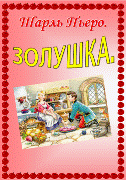
Подведение итогов урока (оценочный этап).
Учитель. Как доверенное лицо заказчика я оцениваю ваши обложки к книге.
(Учитель просматривает работы и анализирует работу каждой пары учеников на уроке: ответы на вопросы, выполнение задания на компьютере. Каждому ученику выставляется оценка).
Учитель. Ребята, сегодня вы закрепили вставлять в текстовый документ изображения. Вы ещё не раз вернётесь к этой теме при подготовке докладов и рефератов по другим предметам.
7. Домашнее задание.
Слайд 10. Домашнее задание.
Учитель. А сейчас, ребята, я хотела бы задать вам вопрос. Любите ли вы ребусы?
Ученики. Да, нет.
Учитель. Посмотрите на доску - это ваше домашнее задание. Придумать сказку.
Приведите свои рабочие места в порядок. Спасибо за урок, до свидания!
Слайд 11. Спасибо за урок.
Резерв времени.
Ребятам раздаются Листы самоконтроля, в которых они оцениваю свои знания (ставят плюсы в нужных ячейках) по работе в текстовом редакторе Word.
Презентация 1.
Приложение 2. Задания.
Приложение 3. Лист контроля.
Лист самоконтроля.
Фамилия Имя: ____________________________
| Название операции/действия | Выполняю отлично | Выполняю с ошибками | Испытываю большие затруднения | Не выполняю | |
| 1. | Задание параметров страницы | | | | |
| 2. | Задание фона на странице | | | | |
| 3. | Создание рамки на странице | | | | |
| 4. | Вставка рисунка из файла | | | | |
| 5. | Поворот, перемещение и изменение размеров рисунка | | | | |
| Сумма “плюсов ” в каждом столбике | | | | | |
